Android端末を使って、電子書籍(Epubや青空文庫形式)を読むオススメのアプリは「Perfect Viewer(パーフェクトビューワ)」という書籍ビューワ。
Perfect Viewerと言えば、アンドロイド端末用のコミックビューワとして1番人気のアプリです。
自炊漫画を読む時の定番ですね。
Perfect Viewerは、画像ビューワとしてだけのアプリではなく、テキストベースの電子書籍にも対応した総合書籍ビューワアプリなんです。
私はAndroid端末でEpub形式の電子書籍を読む時、様々なアプリを試してみました。しかし結局は、Perfect Viewerに落ち着きました。
画像ファイル形式のコミックや小説、テキストベースの電子書籍まで、アプリ1つで読めるので余計なアプリをインストールする必要がありません。
もちろん縦書きにも対応しており、自分なりにカスタマイズも可能です。
オススメの設定方法をご紹介します。
Perfect Viewer(パーフェクトビューワ)
| Perfect Viewer 開発: Rookie001 カテゴリー:コミック 評価: 無料 |
電子書籍向けのオススメ設定方法
フォント・表示設定
解像度2,340×1,080 pixelsのFHD+(6.39 インチ)のスマートフォンで開いてみます。
Perfect Viewerのデフォルト設定のまま、青空文庫形式の電子書籍を開いてみます▼
背景画像が設定されており、行間が狭く文字が小さくて、画面の隅みまで広く表示されているので読みにくいです。
画面の中央をタップして設定画面を開きます。
歯車タブを選択し「電子書籍の設定」を開く
下にスクロールして、行間隔、文字画面の余白を設定します。端末のディスプレイ解像度によって、設定・表示が違いますので一例です。
参考までに私の設定は、行間隔:6、左右の余白:120、上下の余白150に設定しています▼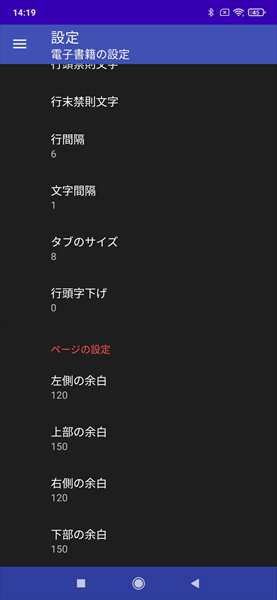
「文字の設定」から「文字サイズ」「ルビサイズ」を設定します。
私は文字サイズ 40、ルビサイズ20にしています▼
次に背景を変更します。最初のわら半紙のような背景で良い方はそのままで構いません。
「テーマの編集」を開き「背景画像」から「背景色」を選択▼
※ルビの色はデフォルトで赤になっています。他の色に設定したい場合はココで変更できます。
その後、一つ戻って「背景色」を設定します。
これが設定完了後の表示▼
私は背景を白にすると暗い中での読書で目が痛くなるので、少し黄色くしています▼
画面タップ設定
次に画面をタップする操作方法を設定します。既に漫画リーダーとして使っている方は、そのままの設定で良いと思います。
画面の中央をタップして設定画面を開きます。
歯車タブを選択し「画面操作の設定」からシングルタップを開く。
電子書籍では、ズーム機能は使えませんので、基本機能だけを割り振ります。
画面をタップしてぺーじめくり、ページ戻り、次の本へ、前の本へだけを設定します▼
これで設定した箇所をタップする事で、ページや本の操作が可能となります。
パーフェクトビューワで電子書籍まとめ
私はこの程度の設定が読みやすいですが、細かい字が読めてガッツリ1ページに集約したい人はもっとハードににしてください。
またラノベのように、1ページの情報量が少ない方がサクサク読めるという人は、行間隔を広くすると実際の紙本に近くなります。
本棚の設定などは、コミックリーダー時の設定方法の記事を参照して下さい▼

タカシ
最新記事 by タカシ (全て見る)
- AppleマップがWEBブラウザで利用可能に。ChromeとEdgeでも表示可能(ベータ版) - 2024年7月26日



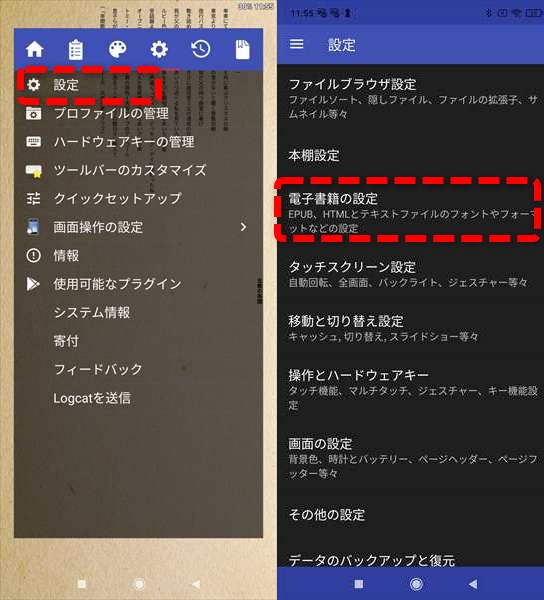

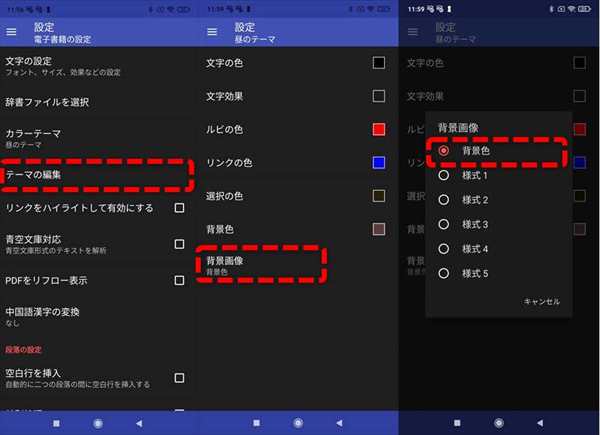
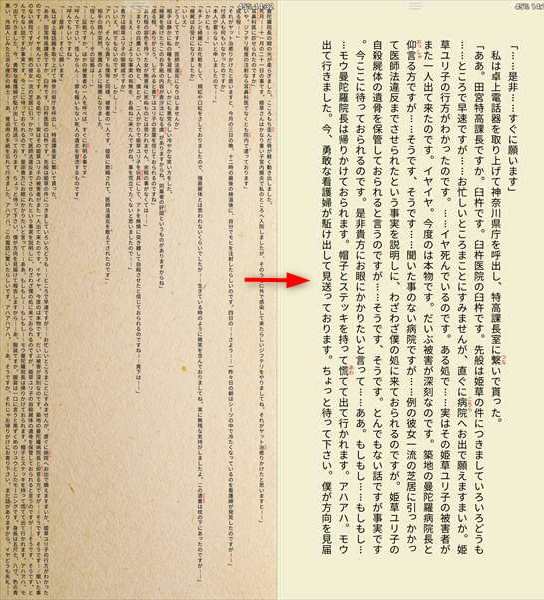
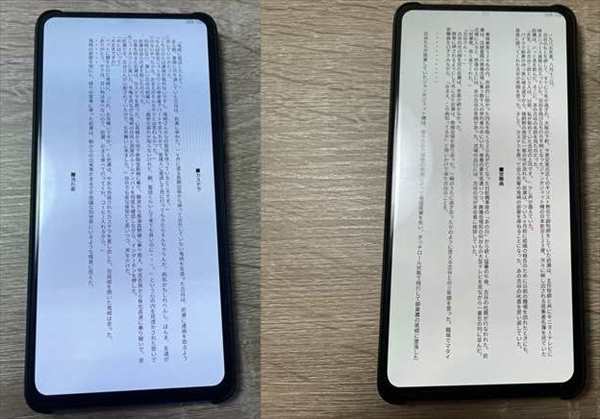
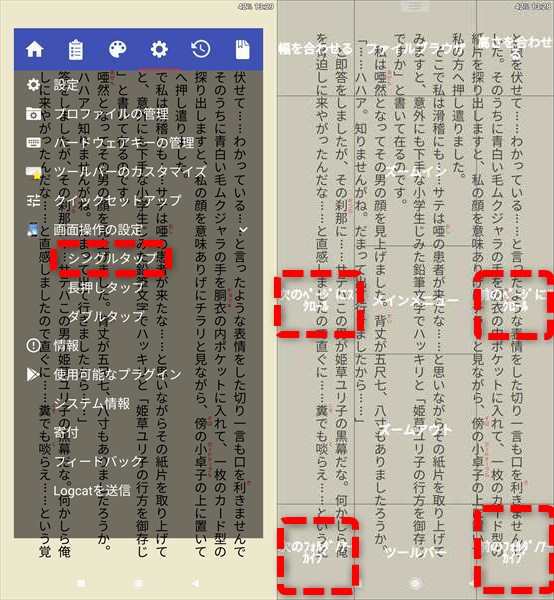


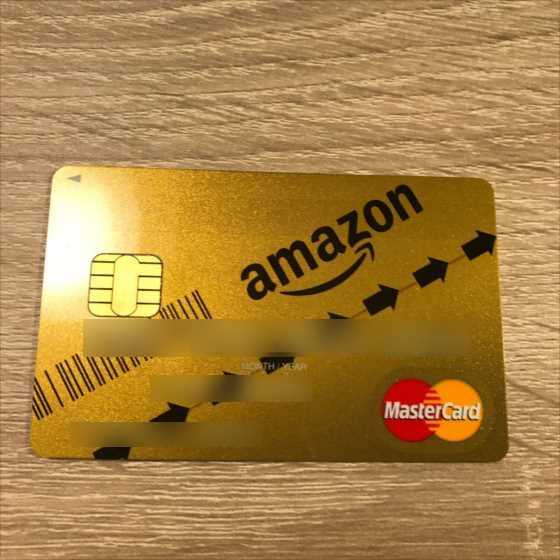
コメント